Windows 10의 Microsoft Edge에서 소리내어 읽기 기능을 사용하는 방법

기사 나 eBook을 읽도록 하시겠습니까? 다음은 Windows 10의 Microsoft Edge에서 소리내어 읽기 기능을 찾고 사용하는 방법입니다.
Microsoft는 많은 흥미로운 새로운 추가새로운 기능 중 하나를 통해 웹 사이트, PDF 및 eBook을 큰 소리로 읽을 수 있습니다. 다음은 Microsoft Edge에서 "소리내어 읽기"기능을 찾고, 사용하고, 사용자 지정하는 방법입니다.
Microsoft Edge 소리내어 읽기 기능 사용
먼저 웹 페이지를 읽는 방법을 살펴 보겠습니다. Edge를 시작하고 페이지에서 읽기 시작하려는 텍스트 섹션을 강조 표시하십시오. 그런 다음 마우스 오른쪽 버튼을 클릭하고 소리내어 읽기 메뉴에서 옵션을 선택하십시오.
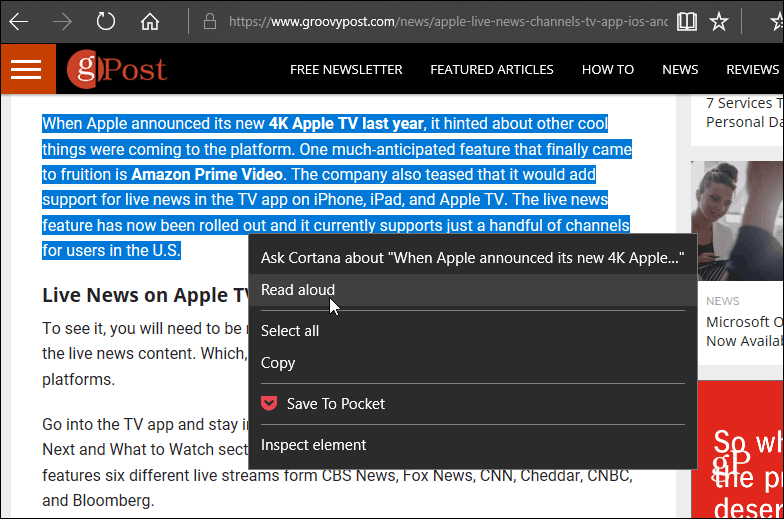
컴퓨터 음성이 텍스트를 읽기 시작합니다.읽고있는대로 각 단어를 강조 표시합니다. 또한 상단에 툴바가 표시됩니다. 재생을 제어하고 다른 옵션을 제어 할 수 있습니다.
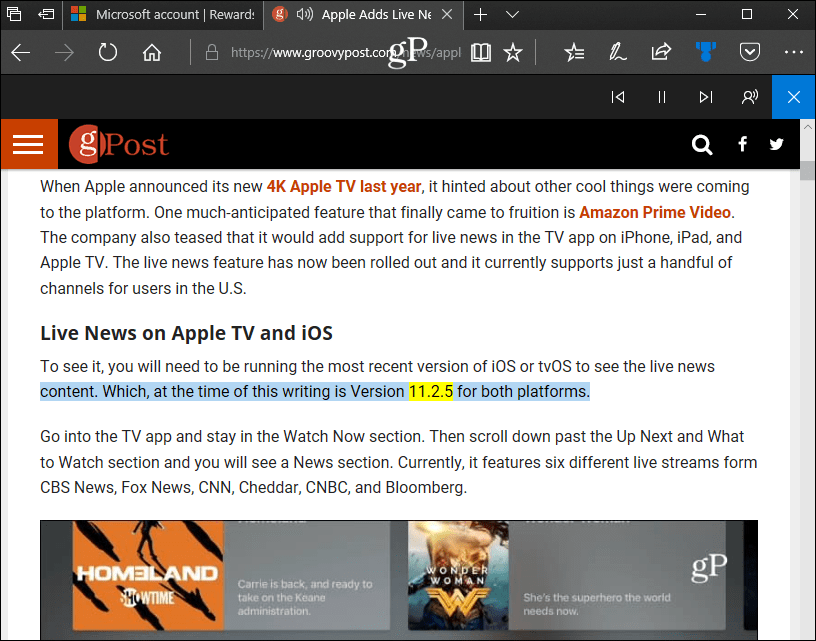
툴바의 컨트롤에서 일시 중지 할 수 있습니다단락을 재생하거나 앞뒤로 이동합니다. 여기에서 리더의 음성과 속도를 변경할 수도 있습니다. 선택할 수있는 기본 음성은 세 가지가 있지만 "음성 추가 방법 알아보기"링크를 클릭하여 다른 음성을 추가 할 수 있습니다. 또는 Windows 10 언어를 설치하고 변경하는 방법에 대한 기사의 지침을 따르십시오.
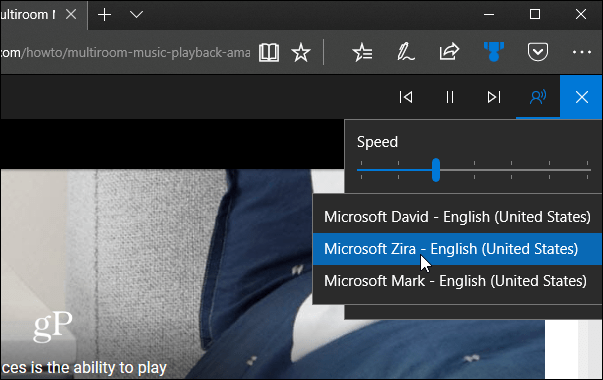
에서 전체 기사를 원한다면웹 페이지를 큰 소리로 읽습니다. 읽기 화면에 두는 것이 가장 좋습니다. Edge의 깔끔한 인쇄와 유사하게 링크와 광고를 제거하고 기사를 남깁니다. 오른쪽 주소 표시 줄에있는 책 아이콘을 클릭하면됩니다.
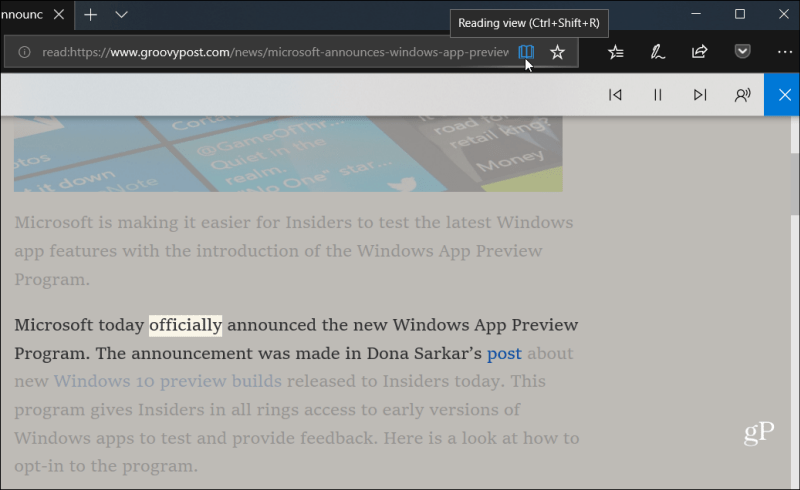
Edge는 처음 출시되었을 때별로 언급하지 않았습니다.Windows 10에서. 그것은 서두르고 베타 단계에있는 것처럼 보였다. 실제로 첫해에는 확장 기능도 지원하지 않았습니다. 그러나 많은 것이 바뀌 었습니다. 이제 많은 주요 확장명을 지원하며이를 사용하여 PDF를 읽고 편집 할 수 있습니다. 또한이 책을 사용하여 eBook을 읽고 주석을 달 수 있습니다.이 책은 Microsoft에서 구입할 수 있습니다.
Microsoft Edge에 제공되는 새로운 기능이 마음에 드십니까? 아래의 댓글 섹션에서 Windows 10 기본 브라우저에 대한 의견을 알려주십시오. 또는 우리와 함께 Windows 10 포럼 자세한 토론 및 문제 해결 도움말.










코멘트를 남겨주세요